Come visualizzare la numerazione delle settimane nel calendario di Outlook
Nel contesto aziendale, si è soliti utilizzare una numerazione consecutiva delle settimane. Il programma di posta elettronica Outlook, molto utilizzato anche a livello professionale, ha la funzione necessaria per visualizzare la numerazione delle settimane. Tuttavia, per impostazione predefinita è disattivata. Qui ti mostriamo come visualizzare la numerazione delle settimane nel calendario di Outlook per avere una migliore visione d’insieme dell’anno e pianificare al meglio le tue attività.
Ottieni la posta elettronica Exchange e tutte le ultime versioni delle tue applicazioni preferite su tutti i tuoi dispositivi.
Guida rapida: mostrare la settimana del calendario in Outlook
- Vai su “File” > “Opzioni”.
- Seleziona la voce di menu “Calendario” nella barra laterale destra.
- Scorri fino alla sezione “Opzioni di visualizzazione” e spunta “Mostra numeri delle settimane nella visualizzazione per mese e in Selezione data”.
Visualizzare il numero della settimana nel calendario: applicazione desktop di Outlook
Procedi come segue per visualizzare la numerazione delle settimane nel calendario dell’applicazione desktop di Outlook.
Primo passaggio: apri il programma di posta elettronica.
Secondo passaggio: apri la scheda “File” nella barra dei menu.
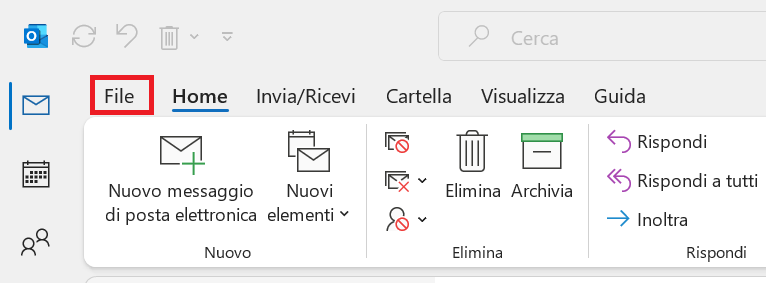
Terzo passaggio: clicca sulla voce di menu “Opzioni” nella barra laterale a sinistra per aprire le opzioni di Outlook in una nuova finestra.
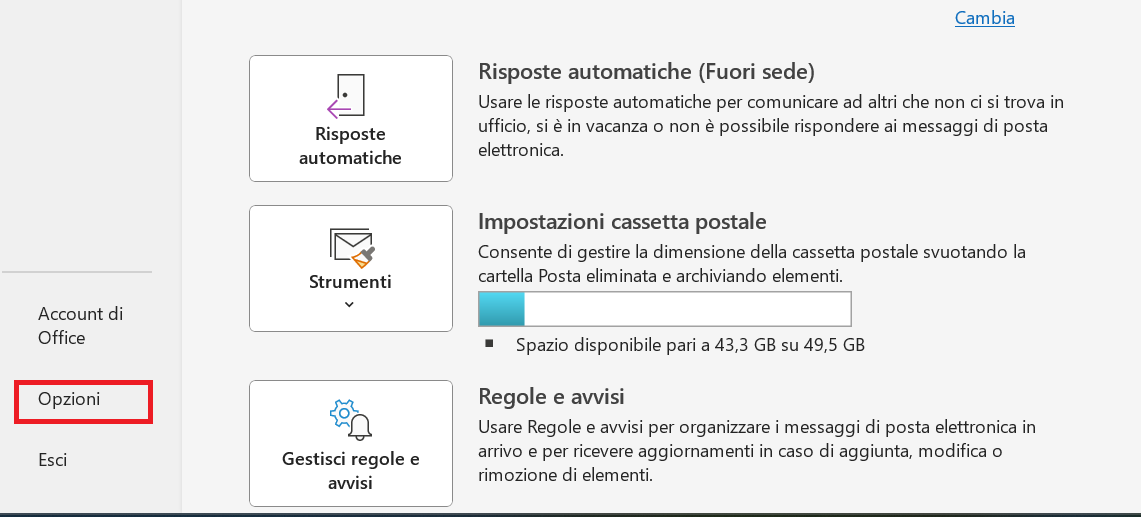
Quarto passaggio: seleziona la voce di menu “Calendario” nella barra laterale a sinistra per richiamare le impostazioni del calendario del tuo programma di posta elettronica.
Quinto passaggio: scorri verso il basso fino alla sezione “Opzioni visualizzazione”.
Sesto passaggio: spunta la casella “Mostra numeri delle settimane nella visualizzazione per mese e in Selezione data”.
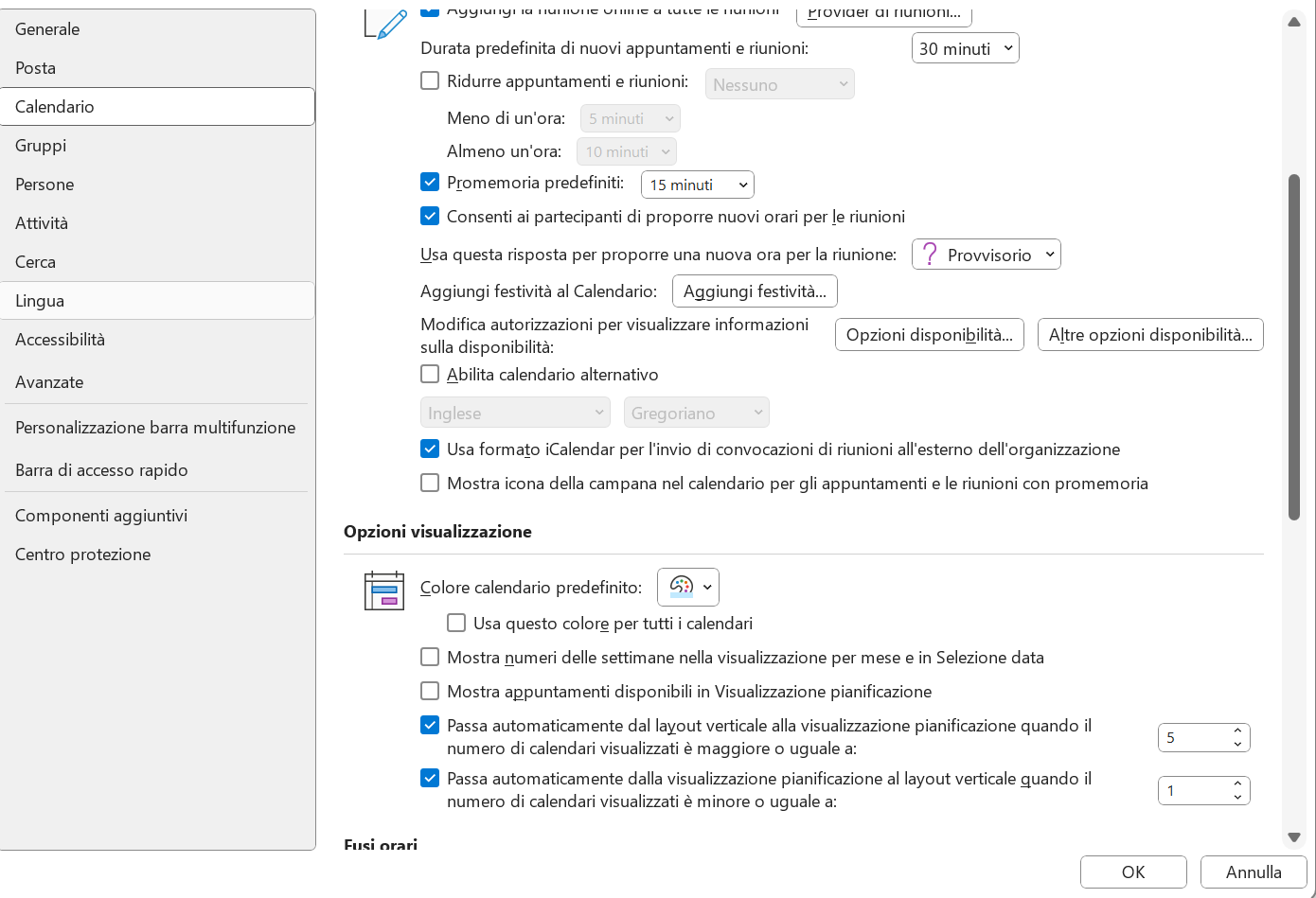
Settimo passaggio: conferma le modifiche con un clic su “OK”. La rispettiva settimana del calendario viene visualizzata sulla sinistra nella visualizzazione mensile, a fianco al calendario di Outlook.
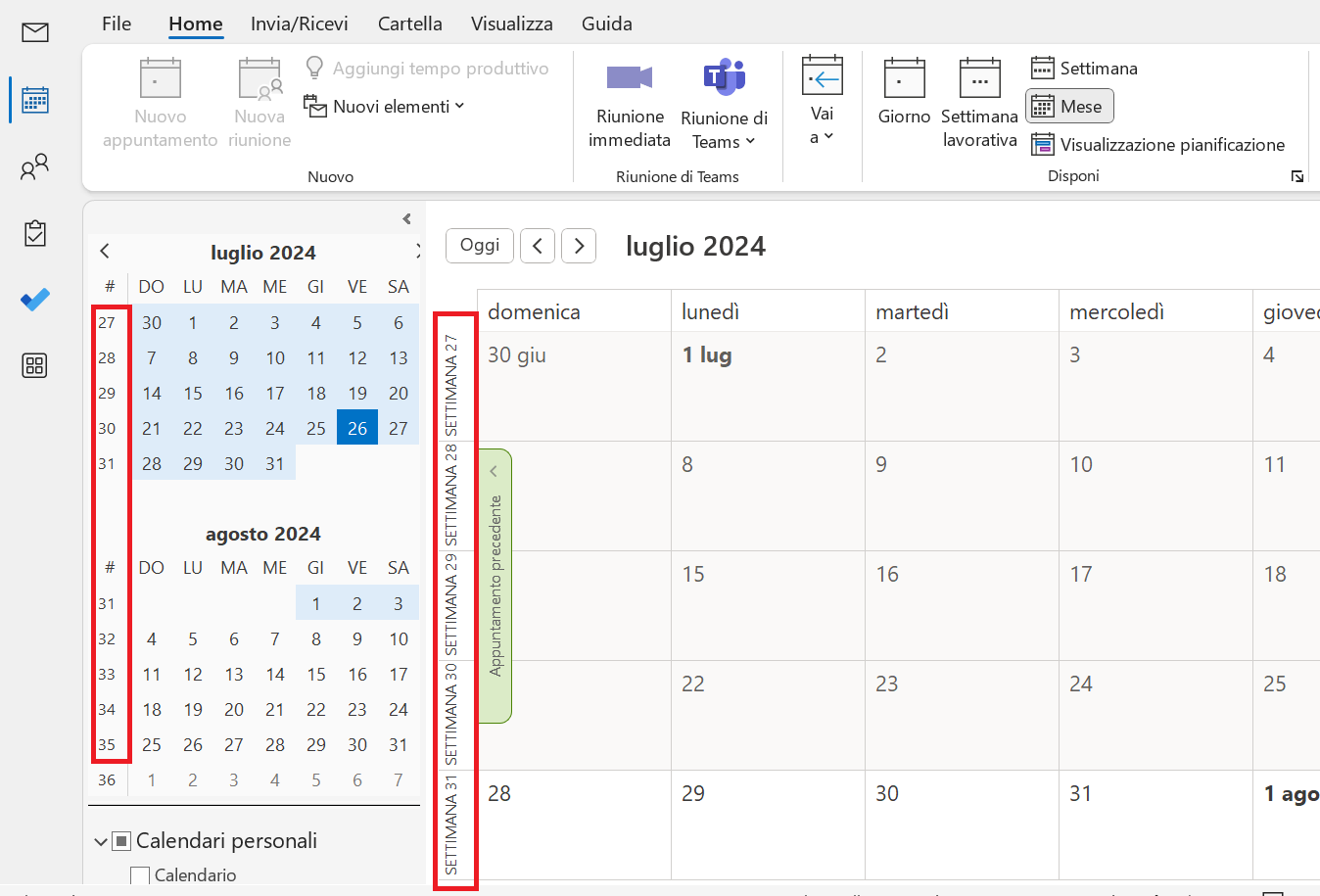
Le istruzioni mostrate qui si adattano alle versioni di Outlook di Microsoft 365, Outlook 2021, 2019 e 2016. Se utilizzi una versione precedente di Outlook, segui il percorso seguente: Extra > Opzioni > Impostazioni > Calendario > Opzioni calendario.
- Utilizza al meglio le tue e-mail grazie all'IA (opzionale)
- Indirizzo di posta elettronica personalizzato
- Dominio incluso
- E-mail sicura con protezione antivirus e antispam
Mostrare i numeri delle settimane nel calendario: Outlook online
Per visualizzare i numeri delle settimane nel calendario di Outlook online, segui questi passaggi.
Primo passaggio: apri Outlook nel browser da te utilizzato e accedi al tuo calendario.
Secondo passaggio: clicca sull’ingranaggio nella barra dei menu.
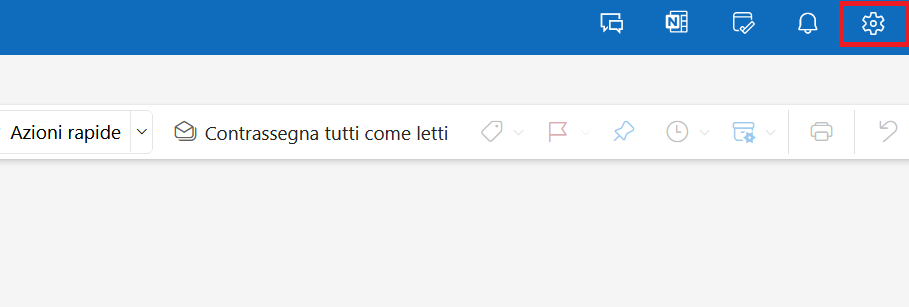
Terzo passaggio: clicca sulla voce “Visualizzazione” nel menu “Calendario” e metti un segno di spunta su “Mostra i numeri delle settimane”.
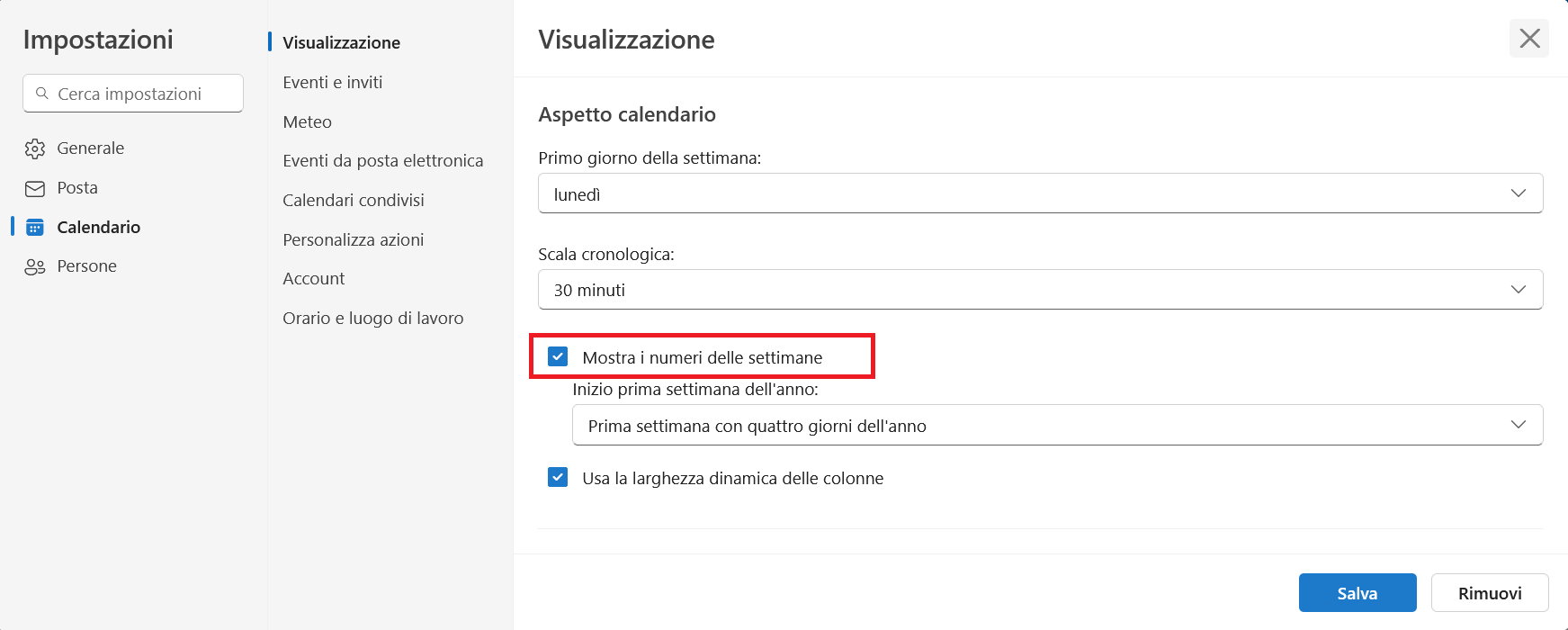
Quarto passaggio: salva la modifica con un clic su “OK”. La visualizzazione mensile del calendario viene ora mostrata con la numerazione delle settimane.
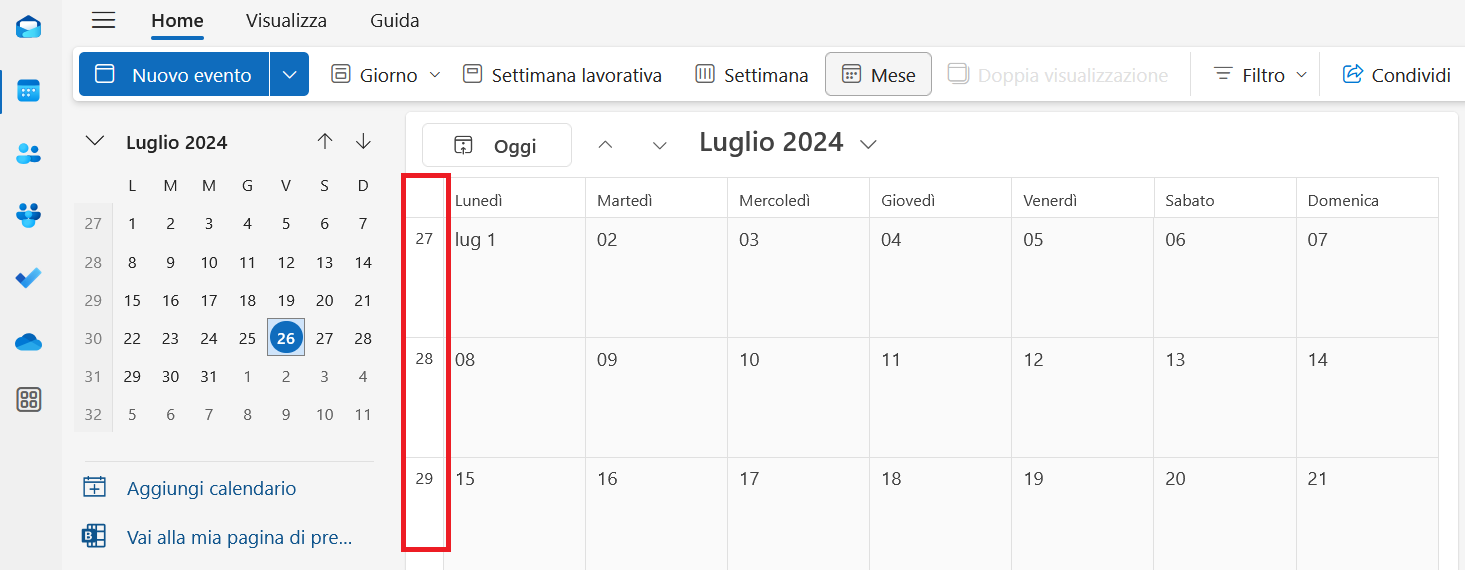
La numerazione delle settimane di un anno è definita in modo diverso a livello internazionale: negli Stati Uniti d’America, la prima settimana dell’anno è quella in cui cade il 1o gennaio, mentre in Italia, l’inizio della prima settimana coincide sempre con il lunedì. Nelle impostazioni del calendario di Outlook è possibile personalizzare l’inizio della prima settimana nella sezione “Orario e luogo di lavoro” in base alle proprie esigenze.
- Design intuitivo, editor drag and drop, funzioni IA
- Tanti modelli professionali tra cui scegliere
- Invio semplice e conforme al GDPR

